Как набрать знак рубля на клавиатуре
В статье описано, как напечатать знак рубля на клавиатуре, и что делать, если по каким-либо причинам он не отображается.
- Скачайте файл со шрифтом на свой сервер: rouble.ttf
- Добавьте в файл со стилями, в самое начало, директиву @font-face:
@font-face font-family: ALSRubl;
src: url(fonts/rouble.ttf); /* Путь к файлу со шрифтом */
> - Там же в стилях, укажите этот шрифт для элемента, в котором будет находиться знак рубля, например:
.rubznak font-family: ALSRubl;
> - Используйте в HTML коде нужную вам букву, для преобразования ее в знак рубля подходящего семейства шрифтов:
a — Arial Regular
b — Arial Italic
c — Arial Bold
d — Arial Bold Italic
e — Georgia Regular
f — Georgia Italic
g — Georgia Bold
h — Georgia Bold Italic
i — Tahoma Regular
j — Tahoma Bold
k — Times Regular
l — Times Italic
m — Times Bold
n — Times Bold Italic
o — Lucida Sans
p — Verdana Regular
q — Verdana Italic
r — Verdana Bold
s — Verdana Bold Italic
Рубль в таблице символов Word
Устанавливаем курсор в нужное место текста → вкладка Вставка → Символ → Другие символы…
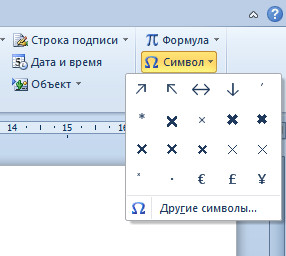
Шрифт: (обычный текст). Набор: денежные единицы.
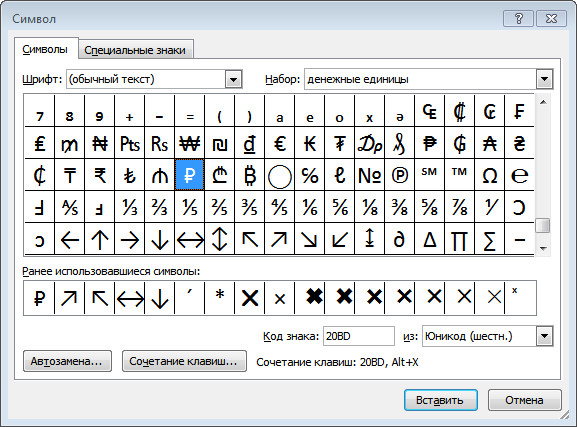
Выделяем символ ₽ → Вставить.
Ввод символа рубля с клавиатуры
Если ваша клавиатура не поддерживает ввод символа рубля, его можно вставить одним из описанных ниже способов.
Клавиши ALT-X Введите «20BD», а затем нажмите клавишу ALT и, удерживая ее нажатой, – клавишу X. (Данная возможность поддерживается в приложениях OneNote, Outlook с Word в качестве редактора, а также в приложении Word).
Важно: Некоторые приложения Office, такие как PowerPoint, не поддерживают преобразование кодов Юникода в символы. Если вам нужно вставить символы Юникода в приложении, которое их не поддерживает, используйте таблицу символов.
Вставка символов Выберите команды Вставка > Символ. (Данная возможность поддерживается в приложениях Excel, InfoPath, PowerPoint, Publisher, SharePoint Designer, OneNote, Outlook с Word в качестве редактора, а также в приложении Word).
Если символ, который необходимо вставить, отсутствует в списке, выберите пункт Другие символы. В поле Шрифт выберите нужный шрифт, щелкните символ, который необходимо вставить, и нажмите кнопку Вставить.
Если выбран расширенный шрифт, такой как Arial или Times New Roman, появится список «Набор». В нем можно выбрать нужный набор, в том числе греческий и русский (кириллица), если они доступны.
Первый способ
Итак, с обновлением все довольно просто — чтобы набрать символ рубля, достаточно нажать на клавишу Alt (обязательно правый!) и, удерживая ее, нажать на кнопку 8 верхней цифровой клавиатуры.
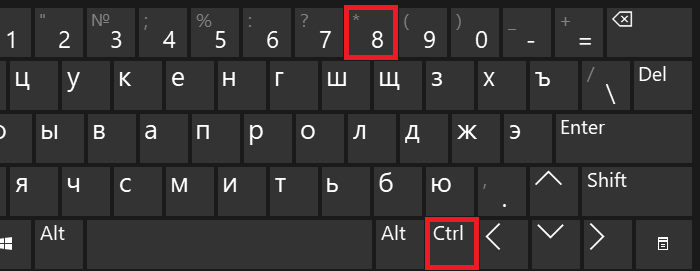
Что должно получиться:
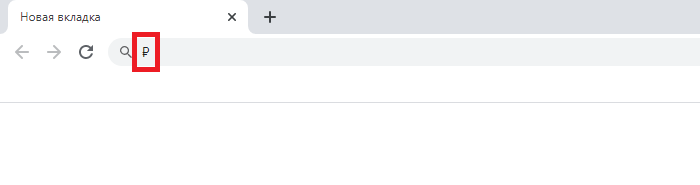
Если у вас ничего не вышло, хотя обновление точно установлено, скорее всего, используется англоязычная раскладка — переключите ее на русскоязычную. Сделать это можно, нажав Shift+Ctrl:
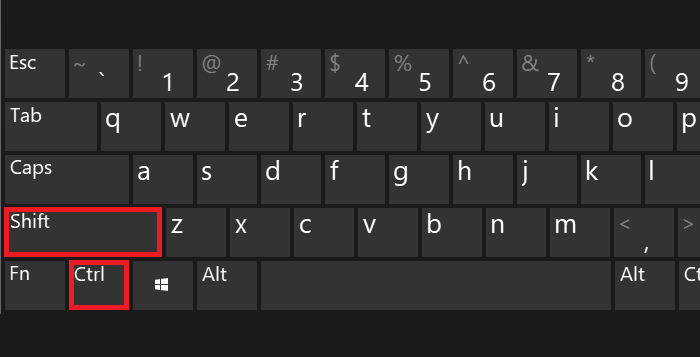
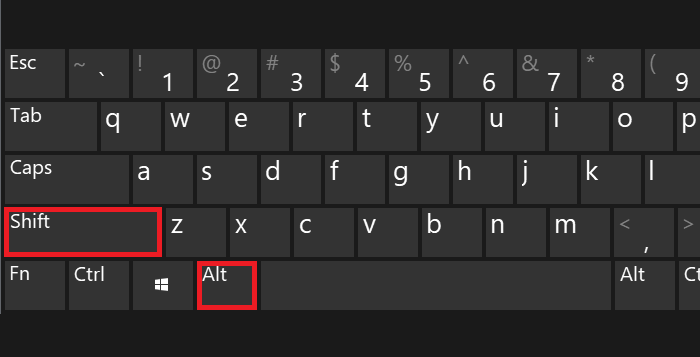
Или с помощью иконки на панели задач:
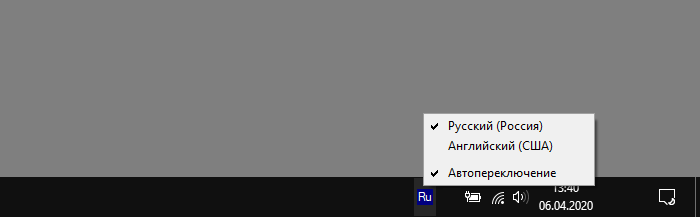
После этого попробуйте поставить символ рубля.
Что нужно знать о символе российской валюты?
Потребность в создании единого знака рубля существовала с начала 90-х годов, когда Российская Федерация оформилась как самостоятельное государство со своей национальной валютой. Неоднократно проводились конкурсы, художники и дизайнеры подавали свои проекты, голосованием выбирался лучший из них, но далее обычных разговоров дело не шло, и для обозначения рубля всё так же использовались сокращения «р.» и «руб.».
В конце 2013 года ситуация, наконец-то, сдвинулась с мёртвой точки, когда после проведения очередного конкурса, в ходе которого были выделены шесть лучших прототипов, было проведено интернет-голосование, победителем которого стал знак «₽», набравший более 60% голосов.
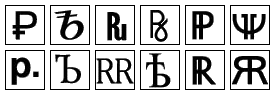
Данный символ удовлетворял большинство требований к знаку такого типа – простота начертания, связь с русской историей (кириллический символ с добавленной к нему параллельной линией). А две параллельные линии, по замыслу создателей, должны были символизировать устойчивость российской национальной валюты.
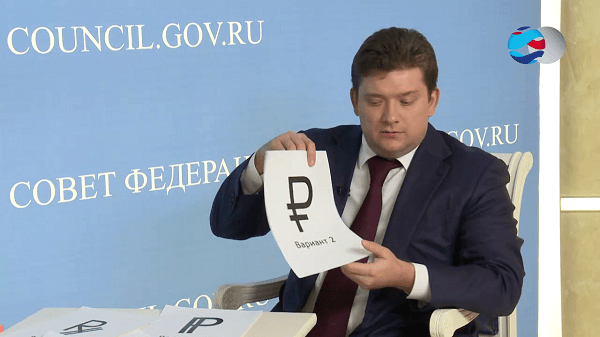
11 декабря 2013 года, после обсуждения в Совете Федерации, данный символ был утверждён Советом Директоров Центробанка России в качестве официального символа российского рубля.
В начале 2014 года российский комитет по стандартизации подал соответствующую заявку в технический комитет Unicode, и символ рубля был включён в стандарт Unicode 7.0. В августе 2014 компания Майкрософт также отреагировала на изменившуюся конъюнктуру, включив символ рубля в очередной обновление (2970228) к различным версиям ОС Виндовс.
Как на клавиатуре поставить знак рубля
Внимание! Данные способы должны подходить для всех видов офисных приложений кроме PowerPoint. В приложении PowerPoint используйте для вставки символа рубля таблицу символов.
Первый способ
Это самый простой способ. Зажмите на клавиатуре с правой стороны клавишу Alt. Не отпуская её нажмите в верхней части клавиатуры клавишу с цифрой 8 (восемь). У вас на месте курсора появится знак рубля (₽).
Важно! Клавишу Alt необходимо нажимать только с правой стороны! Клавишу с цифрой восемь необходимо нажимать только в верхней части клавиатуры!
В противном случае у вас либо ничего не появится, либо появится какой-нибудь другой символ. Если вдруг поставить знак рубля таким способом у вас не вышло, воспользуйтесь вторым способом.
Второй способ
Переведите клавиатуру на английскую (латинскую) раскладку. Наберите следующую комбинацию — «20BD». Комбинацию набирайте без кавычек. После набора комбинации нажмите клавишу Alt. Удерживая клавишу Alt в нажатом положении, нажмите клавишу X (икс). После этого на месте курсора, там где было 20BD появится знак (символ) рубля (₽).
Внимание! Для Google Doc данный способ не работает. Если у вас не получилось вставить знак рубля в Google Doc первым способом, воспользуйтесь таблицей символов.
Второй способ
Он предполагает использование таблицы символов.
Чтобы ее открыть, сначала нажмите Win+R.
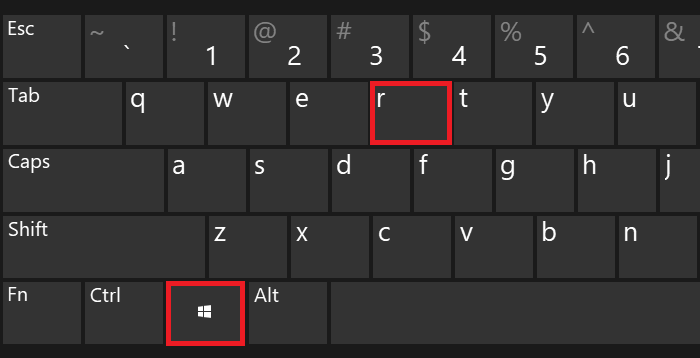
В окно «Выполнить» добавьте команду charmap.exe и нажмите ОК.
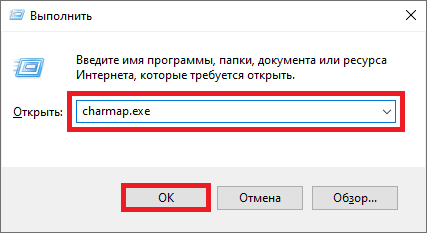
Если все сделано верно, вы увидите таблицу символов Windows.
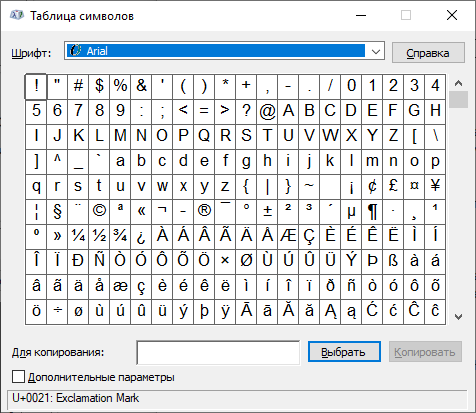
Используйте шрифт Arial. Найдите в списке символ рубля, нажмите на него, после чего по очереди нажмите на кнопку «Выбрать» и «Копировать».
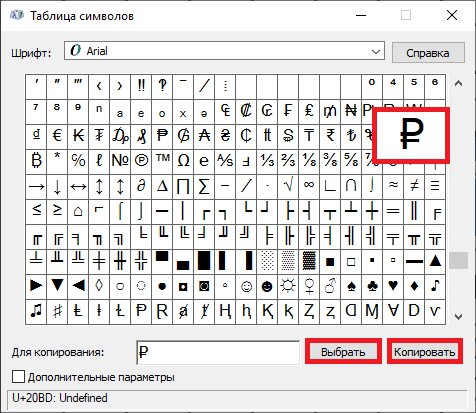
Вставьте символ в нужное место в тексте.
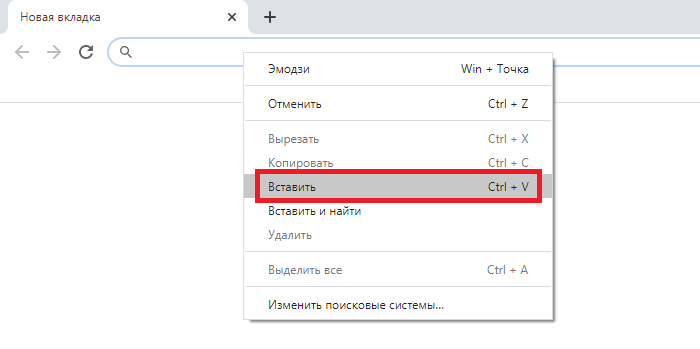
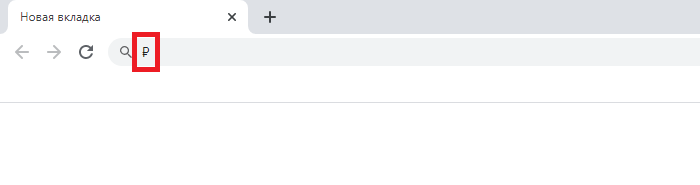
Как поставить знак рубля на клавиатуре?
Достаточно часто могут возникать вопросы по поводу того, как можно поставить символ рубля, особо важна эта информация для финансистов и экономистов, которые ежедневно работают с различными документами, где обязательно потребуется данный знак. В конце 2013 года ко всем знакам используемыми с деньгами, то есть доллар ($), фунт-стерлинг (£), евро (€) прибавился еще один не менее важный, который нам необходим рубль – (₽). Для этого нужно понимать способы проставления. В статье будет представлена информация по этапам и методам постановки рубля в различных текстах, способный помочь получить знания, которые могут помочь при рабочем процессе.
Информация о символе российской валюты
Еще с 90-ых годов в Российской Федерации была оформлена самостоятельная и единая валюта для всех граждан, которая помогла сделать государство независимых от других стран и возвысить национальные возможности, направление на комфортную жизнь для людей, однако, изначально перед введениями данных мер потребность была достаточно высока и требовала быстрых решений. Многие были рады учувствовать в конкурсах, особенно для художников и дизайнеров это был шанс показать собственные таланты и в дальнейшем на всероссийском голосовании выбрать лучшего. Было множество слухов и разговоров по этому поводу, но к действиям прийти, так и не решились. Обозначение для валюты вполне обычное либо «р.» или «руб.».
С 2013 году решились сдвинуть происходящую ситуацию с места и был назначен уже новый конкурс талантов, после долгих стараний все-таки выбрали 6 лучших вариантов, которые оставались на рассмотрение, проводилось голосование жителей в интернете и в результате набрав около 60% голосов, однозначно победил, вот такой знак «₽». Особо приглянулся он потому, что был прост в написание и не требовал особых усилий, также смог внести в себя древнюю историю был связан с кириллическим символом, к которому прибавлены линии, что означало особую устойчивость валюты в национальной стране.
Советом Директоров Центробанка России 11 декабря 2013 года, предварительно пошло обсуждение Совета Федерации был назначен официальный символ рубля для Российской Федерации, что стало особенной датой для народа и иногда вспоминается. А уже в 2014 такой символ включили в Unicode 7.0. по заявке российского комитета, отвечающего за стандартизацию, за ними, последовала и компания Майкрософт принявшая решение включить ее в различные обновления, которые существуют.
Возникшие проблемы с отображением
Если после множества попыток и разбора всех ошибок, которые вы могли совершить при отображении знака, его так и нет на экране в документе, а вместо этого просто чистое место или другие неизвестные символы, значит, проблема заключается в том, что у вас не последнее обновление Виндовс. Можно перейти по определённой ссылке и скачать. После завершения:
Заходим на страницу, при этом переходя в самый конец и обновляем версию операционной системы, для того чтобы это узнать нужно нажать Win+Pause.
После этого нужно перезагрузить компьютер или ноутбук и увидите, что появилась возможность ставить знак рубля.
В заключение, можно сказать, что для постановки символа необходима исключительно русская раскладка и зажатие правой Alt и следующие это цифра 8, которую нужно нажать, после процедуры увидите знак, если его нет, значит, необходимо обновление системы.
Всевозможные методы постановки знака рубля «₽»
Способ первый. Alt-коды
Для постановки нужна именно правая кнопка Alt, затем нажимаем на 8, цифровая клавиатура и получаем желаемый результат.
Должен получиться такой вариант:
Если вы понимаете, что на компьютере стоит обновление, но вы не видите нужный символ, значит, проблема в том, что у вас включена англоязычная раскладка, которую можно переключить с помощью комбинации Shift+Ctrl.
Есть другая комбинация — это Shift+Alt в итоге получится одно и то же.
Еще можно просто воспользоваться панелью задач и переключить язык.
Способ второй. Таблица символов Windows
Здесь открываем таблицу символов, если не знаете, как это сделать нажимаем Win+R.
Видим окно «Выполнить» и вставляем charmap.exe, затем «ОК».
Появляется таблица Windows, если вы не сделали ошибок.
Затем ищем символ рубля, можно использовать шрифт Arial, находим и «Копировать», «Вставить».
После этого переходим в документ и вставляем в место, которое нужно.
Все прошло успешно.
Способ третий. Поставить знак рубля в Word
Особо подойдет для Word и других текстовых редакторов. Вставляем такую комбинацию 20BD, там, где хотите видеть знак, далее Alt+X.












